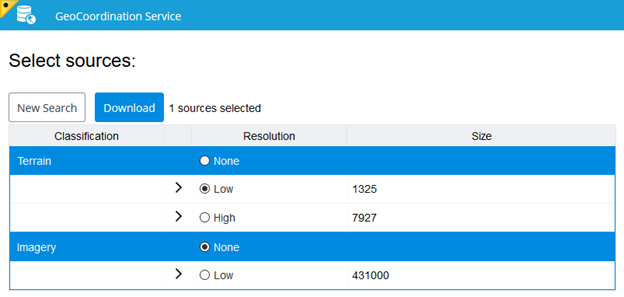地理坐标系服务工作流
- 在地形可缩放网格源编辑器对话框中,单击地理坐标服务下载工具。
-
将自动打开一个浏览器,其中显示地理坐标服务 Web 门户。
设置 描述 定义 在地图上绘制搜索区域的形状。 删除 从地图上删除搜索区域。 搜索地图 在地图上键入要导航到的位置的名称。 放大 在地图上放大。 缩小 在地图上缩小。 切换层 在道路和带标签的鸟瞰图Bing Maps 层之间切换。 - 使用门户的工具定义搜索区域。
- 单击在选定区域查找按钮查询地理坐标服务。
-
选择地形和图像数据,然后单击下载按钮。
设置 描述 新建搜索 移回地图视图以定义新的搜索区域。 下载 开始下载选定地形和图像数据。 - 关闭或最小化打开的浏览器窗口。
-
地理坐标服务下载对话框会跟踪在地理坐标服务门户中选择的数据的下载。
当在可缩放网格高程源编辑器对话框中单击地理坐标服务下载工具时,此对话框随地理坐标服务门户一起打开。在开始从 Web 门户下载之前,可修改此对话框中的选项。